MHDD怎么用,图文详解MHDD怎么用
- 2018-08-01 12:48:00 分类:常见问题
小伙伴们,小编我是知道你们在找关于MHDD的使用方法啦。所以请将你们的目光挪挪挪,挪到小编这儿快来。因为小编接下来要用暖暖地很贴心的给小伙伴们述说MHDD的使用方法啦~
小编我呢,是一个十分讲义气的人儿。有教程第一时间就会想到分享给小伙伴们,所以小伙伴们,看到这儿你们应该就知道接下来的我想做什么了吧?是的!下面我就是要来和你们说说关于MHDD的使用方法哒~~
小编在这儿以在虚拟机上运行MHDD为例哈,先进入到MHDD以后,再找到要检测的硬盘。
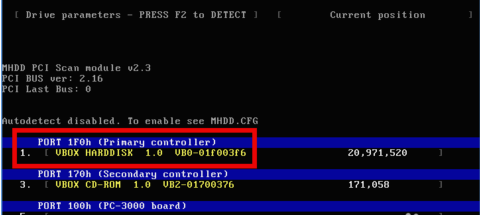
磁盘检测工具示例1
然后,这里检测到的硬盘数字序号为1,然后在提示符下输入硬盘前面的数字代号并按键盘上的“回车”键。

MHDD使用教程示例2
接着,按键盘上的“F4”键。按了“F4”键以后,软件会显示扫描的一些参数。

MHDD使用教程示例3

MHDD示例4
最后,再按“F4”键就可以开始对硬盘扫描了。

磁盘检测工具示例5

磁盘检测工具示例6
注意:但是由于 MHDD 是一款比较老的磁盘检测软件,而现在电脑的硬盘模式一般都是 AHCI 模式。所以当硬盘是用的 AHCI 模式时,MHDD会提示找不到硬盘的情况,软件会提示警告:slave devices not supported。

MHDD使用教程示例7
遇到这种情况,进入电脑的 BIOS 系统设置,把 AHCI 更换为其它模式,如 ATA 模式。

MHDD示例8
下图是更改了硬盘模式以后,MHDD显示的硬盘信息。

MHDD使用教程示例9
以上就是MHDD的使用方法啦~~~